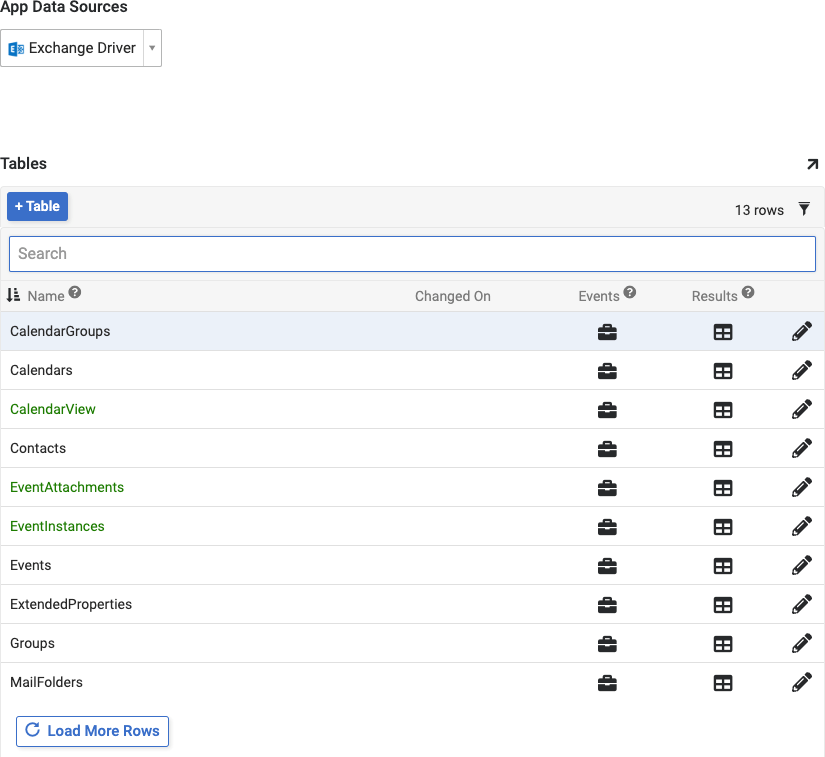Guía de Conexión de Microsoft Exchange¶
Descripción General¶
Esta guía describe los requisitos del sistema y las instrucciones para conectar VinylTM a Microsoft Exchange como servidor de datos. Esta conexión utiliza el flujo OAuth de credenciales de cliente.
Las credenciales del cliente se refieren a un flujo en OAuth donde no se realiza ninguna autenticación directa del usuario. En cambio, las credenciales se crean solo para la aplicación. Todas las tareas realizadas por la aplicación se realizan sin un contexto de usuario predeterminado. Esto hace que el flujo de autenticación sea un poco diferente al estándar. Todos los permisos relacionados con el flujo Oauth del cliente requieren el consentimiento del administrador.
Para conectar sus servidores, debe tener instalado Vinyl 3.3+.
Requisitos del Sistema¶
-
Microsoft Exchange
-
Portal Azure
Navegador Web del Cliente¶
-
Chrome: 84+
-
Firefox: 73+
-
Safari: 13.0.1+
-
Edge: 84+
Limitaciones y Funciones Admitidas¶
-
Para utilizar el conector de Microsoft Exchange, debe ejecutar Vinyl versión 3.2.31151 publicada el 22/12/2022 15:15:01 (compilación 002ff986) o posterior.
-
Puede haber limitaciones en torno a los ID de clave principal de Microsoft Exchange con la base de datos de SQL Server. La clave principal es una cadena alfanumérica larga y recorrerá az, 0-1, AZ de forma incremental para nuevos correos. El problema con esto es que SQL Server, de forma predeterminada, no distingue entre mayúsculas y minúsculas, por lo que dos correos con PK "1234a" y "1234A" son iguales para Vinyl. Una solución alternativa es aprovechar la columna changeKey, que en combinación con id siempre será única.
Instrucciones de Conexión¶
Requisitos Previos para Configurar en Azure Portal¶
Antes de configurar la conexión del servidor de datos de Microsoft Exchange en Vinyl, primero deberá configurar la siguiente información desde su portal de Azure.
-
Cree una aplicación OAuth personalizada dentro del Portal de Azure : https://cdn.cdata.com/help/CEH/ado/pg_oauthcustomappcreate.htm
-
En el registro de la aplicación, seleccione Tokens de acceso (utilizados para flujos implícitos) en la sección Autenticación.
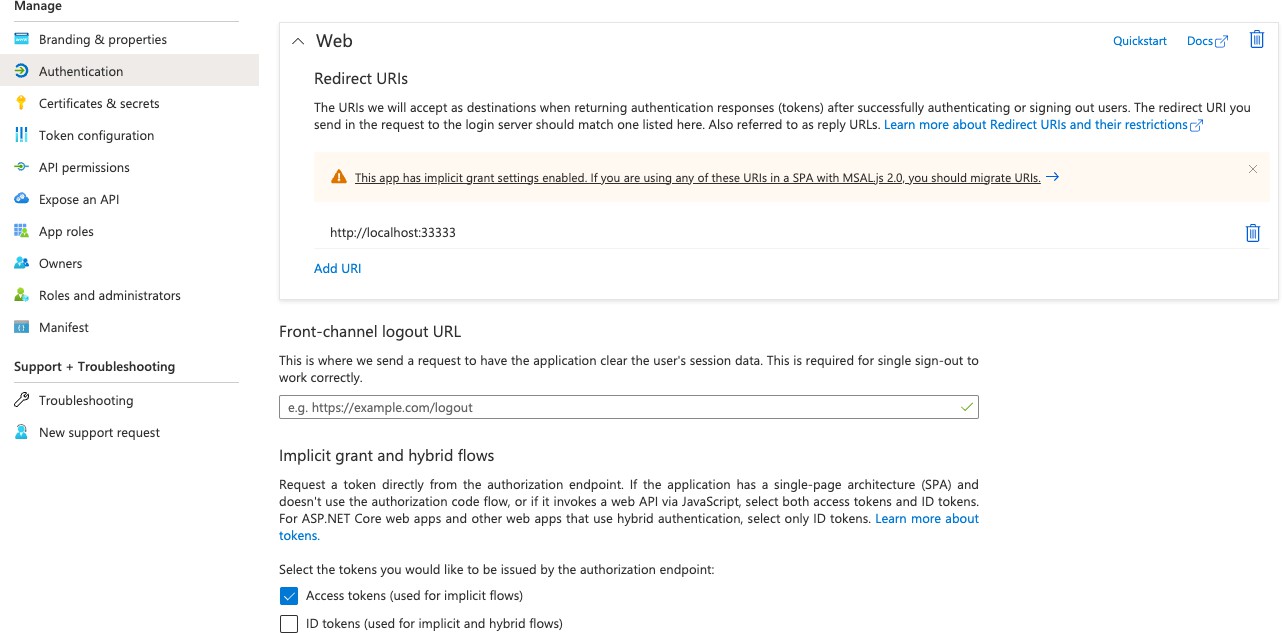
-
Vaya a Certificados y secretos y cree un valor de secreto de cliente
Nota
Asegúrese de copiar el valor secreto del Cliente y guárdelo donde pueda acceder a él* cuando configure los pasos de Vinyl.
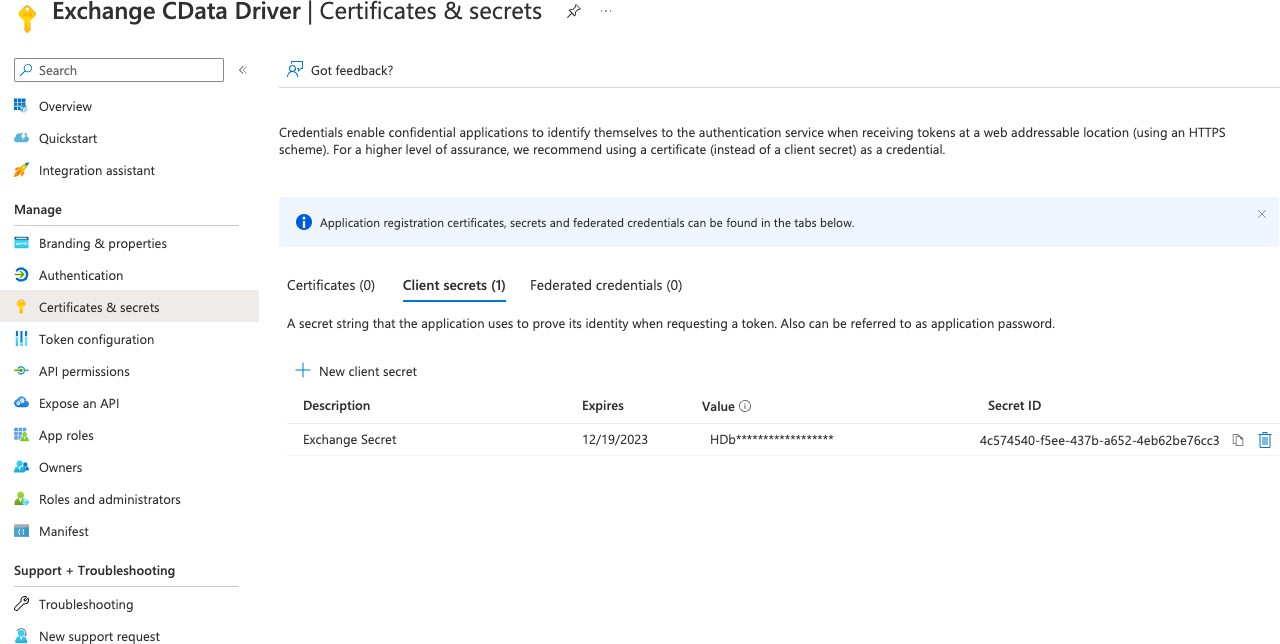
-
Navegue hasta Permisos de API y seleccione permisos de Microsoft Graph. Hay dos conjuntos distintos de permisos: permisos delegados y permisos de aplicación. Los permisos utilizados durante la autenticación de credenciales del cliente se encuentran en Permisos de aplicación. Seleccione los permisos aplicables que necesita para su integración.
-
Configure los siguientes permisos de API, así como otorgue consentimiento de administrador a estos permisos.
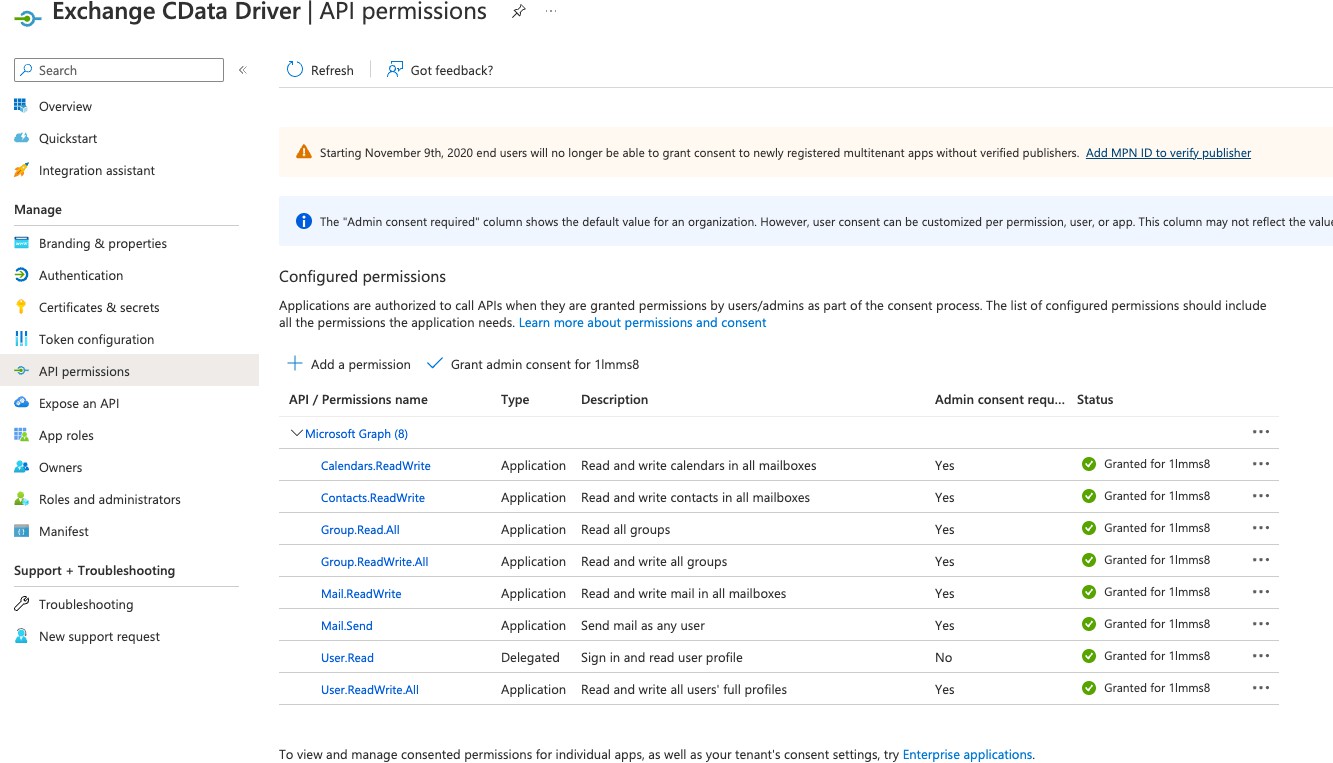
Configurar en Vinyl¶
Crear un Proveedor de Seguridad OAuth¶
-
Navegue hasta Vinyl IDE
-
Haga clic en el botón Proveedores de seguridad
-
Haga clic en el botón + Autenticación de usuario
-
Asigne el Nombre como algo identificable. Por ejemplo: Conector de Microsoft Exchange
-
Establezca el Tipo en OAuth
-
Establezca el tipo de autenticación en OAuth
-
Establezca la concesión de OAuth en Credenciales de cliente
-
Configure la autenticación del cliente OAuth en Básica
-
Establezca la autenticación de recursos OAuth en Portador
-
Establezca el propietario del token en Cliente
-
Haga clic en el botón + Extremo y cree un registro:
-
Tipo = Extremo del token
-
URL = https://login.microsoftonline.com/{{ TenantID }}/oauth2/v2.0/token
Nota
Reemplace el TenantID en la cadena URL proporcionada en consecuencia

-
-
Haga clic en el botón + Credenciales y cree un registro utilizando el valor de ID de aplicación (cliente) creado en Azure. Esta información se almacena en la página Descripción general de la aplicación Azure:
-
Establezca el Tipo en Cliente
-
Proporcione el Nombre de usuario. Este es el valor de ID de aplicación (cliente) que se encuentra en la página Descripción general de la aplicación de Azure.
-
Proporcione la Contraseña. Este es el valor Client Secret creado anteriormente.
-
Haga clic en el botón Guardar
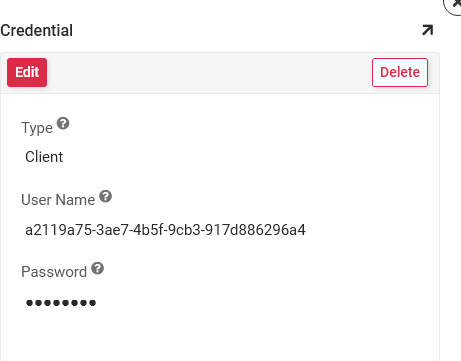
-
-
Haga clic en el botón + Propiedad y cree un registro de Ámbitos:
-
Establezca el parámetro en Ámbitos
-
Establezca el valor en el valor de permisos predeterminado para Microsoft Graph

-
-
Marque el campo Habilitado en Configuración del proveedor para habilitarlo como proveedor de seguridad.
Crear el Servidor de Datos de Microsoft Exchange¶
-
Navegue hasta Vinyl IDE
-
Haga clic en el botón Servidores de datos
-
Haga clic en el botón + Servidor
-
Asigne un Nombre de servidor. Por ejemplo: controlador de intercambio
-
Establezca el Tipo en Microsoft Exchange
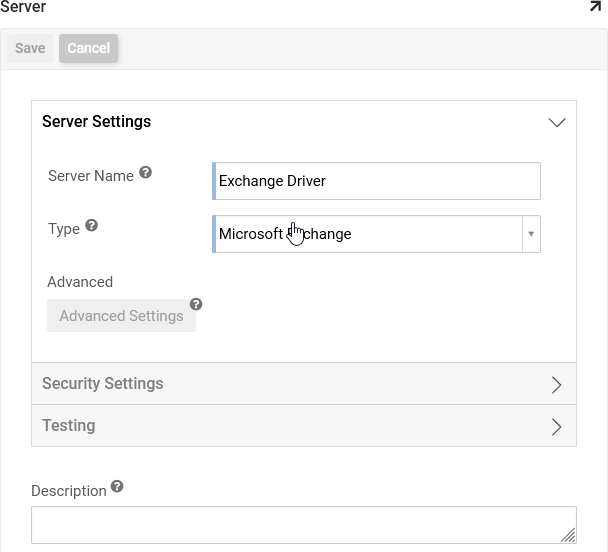
-
Haga clic para expandir Configuración de seguridad
-
Configure el Proveedor de seguridad en el Proveedor de seguridad que creamos. Por ejemplo: Conector de Microsoft Exchange
-
Haga clic en el botón Guardar
-
Haga clic para expandir Configuración del servidor
-
Haga clic en el botón Configuración avanzada
-
En el campo Avanzado, debe especificar un usuario del inquilino al que desea acceder a los recursos de Outlook. El formato debe ser: ID de usuario={{ UserEmail }}
- Si tiene varios inquilinos configurados, aquí también deberá especificar qué inquilino. Si no se especifica, se utilizará su inquilino predeterminado.
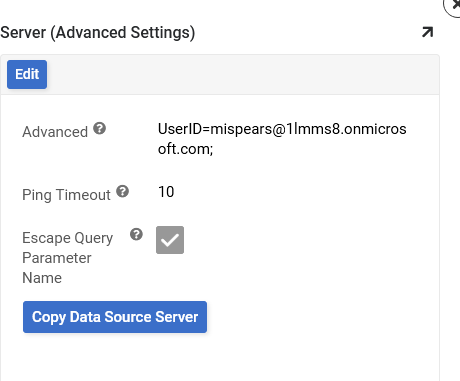
Vincular el Servidor de Datos Exchange a la Aplicación¶
En esta sección, enlace la fuente del Exchange Data Server que creamos a nuestra aplicación Vinyl.
-
Desde tu aplicación Vinyl, navega hasta App Workbench
-
Haga clic en el ficha Fuentes de datos.
-
Haga clic en el botón + Fuente
-
Seleccione Enlace a fuente existente
-
Haga clic en Siguiente
-
Localice el Controlador de Exchange
-
Marque el campo Seleccionado
-
Haga clic en el botón Enlace 1 fuente
-
Haga clic en Listo
-
Haga clic en el ficha Tablas
-
Seleccione Controlador Exchange como valor de Fuentes de datos de la aplicación.
-
Confirme que ahora puede ver todas las tablas asociadas con la fuente de datos del controlador Exchange para el usuario especificado.